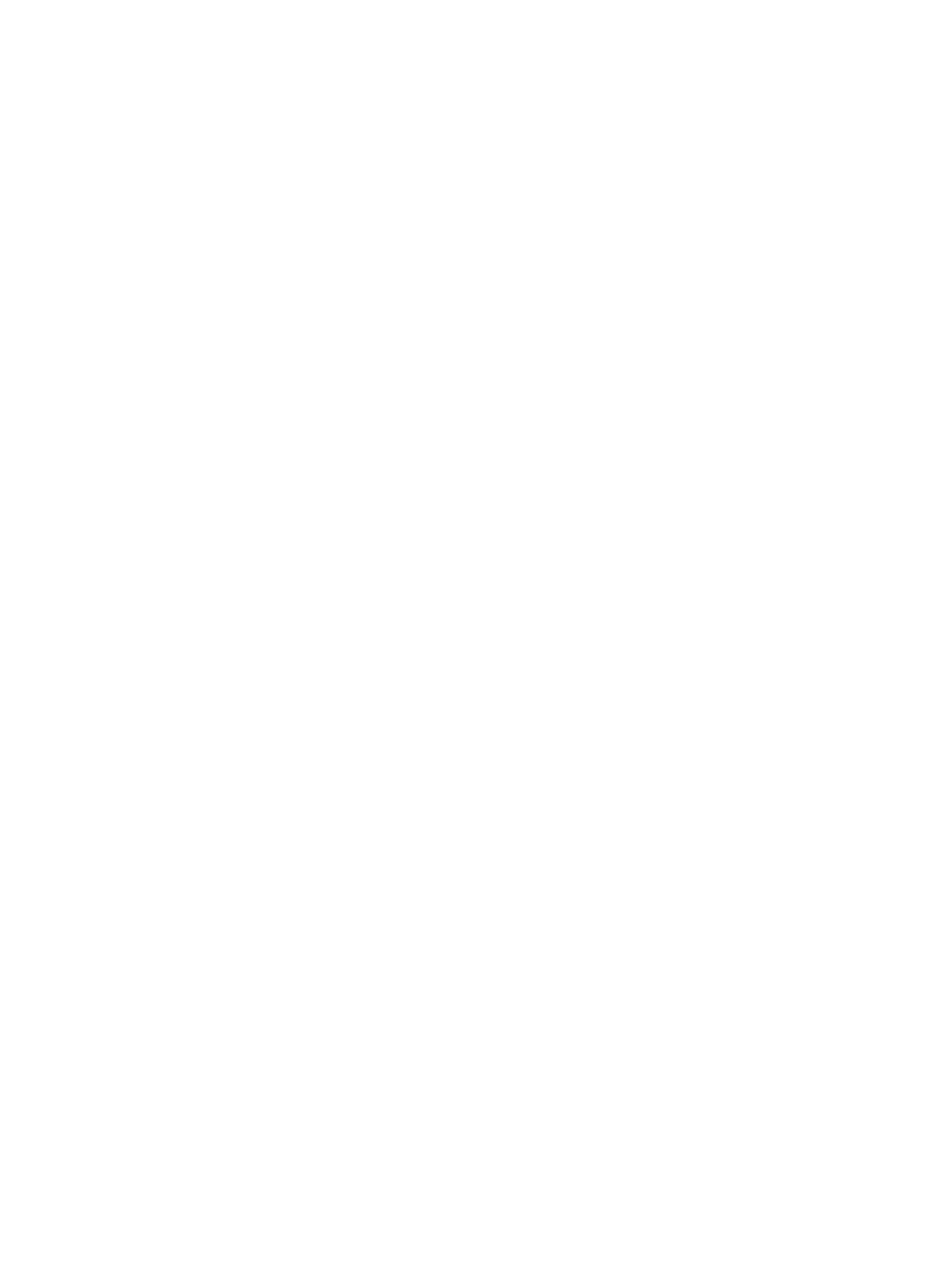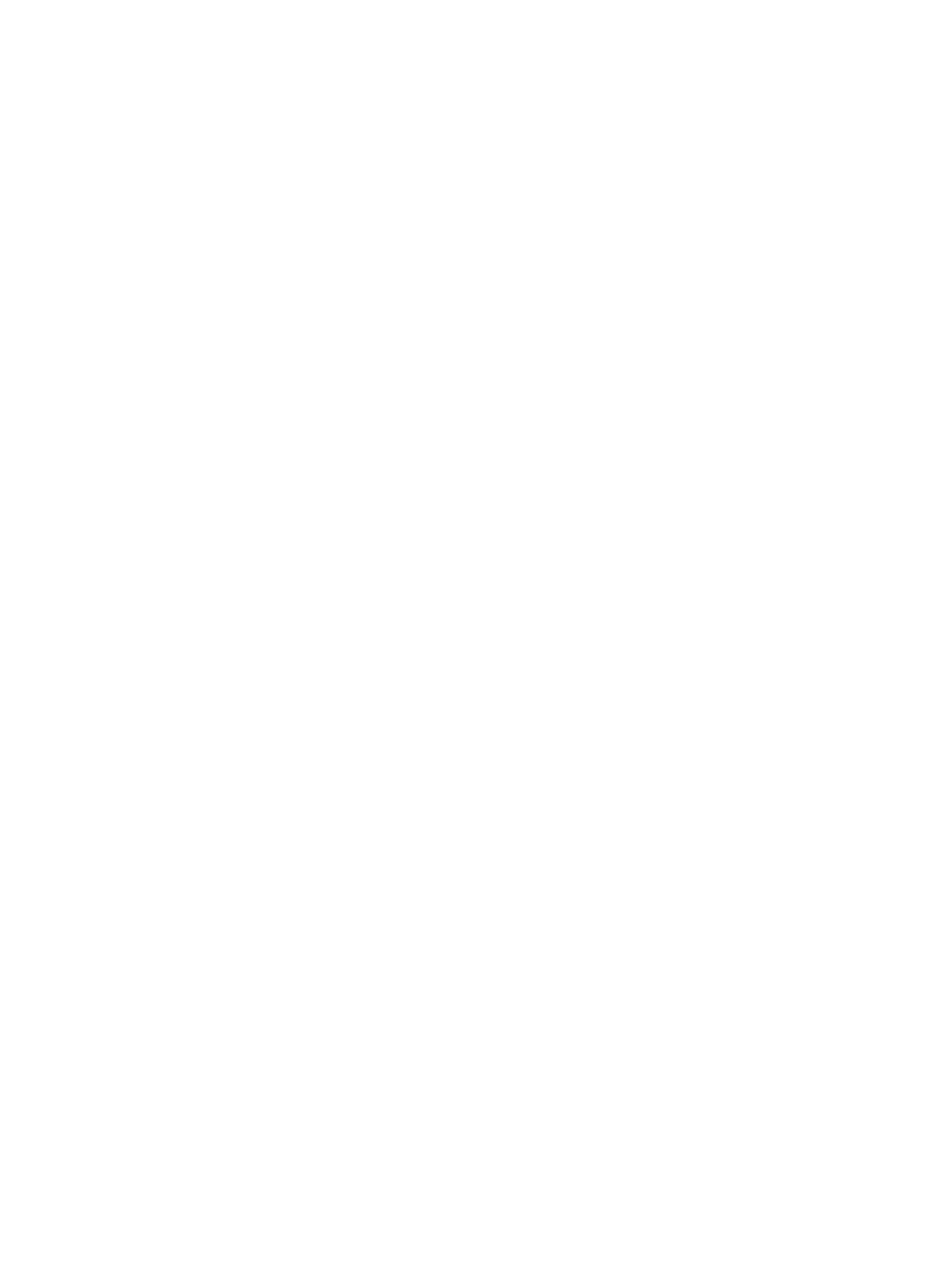
Замена батареи ............................................................................................................... 67
Переключение графических режимов (только на некоторых моделях) ....................................... 68
Выключение компьютера ................................................................................................................. 69
6 Дисководы
Обращение с дисководами .............................................................................................................. 70
Оптический дисковод ....................................................................................................................... 72
Определение установленного оптического дисковода ................................................. 72
Использование оптических дисков ................................................................................. 73
Выбор подходящего диска (CD, DVD или BD) ............................................................... 74
Диски CD-R ...................................................................................................... 74
Диски CD-RW ................................................................................................... 74
Диски DVD±R ................................................................................................... 74
Диски DVD±RW ................................................................................................ 74
Диски DVD+R с функцией LightScribe ............................................................ 75
Диски Blu-ray (BD) ............................................................................................ 75
Воспроизведение диска CD, DVD или BD ...................................................................... 75
Настройка автозапуска .................................................................................................... 77
Изменение региона для DVD .......................................................................................... 77
Предупреждение о соблюдении авторских прав .......................................................... 78
Копирование диска
CD, DVD или BD ............................................................................. 78
Создание или запись компакт-диска или диска DVD .................................................... 79
Извлечение диска CD, DVD или BD ............................................................................... 81
Устранение неполадок дисковода и проблем с драйвером .......................................................... 81
Не открывается лоток оптического диска для извлечения диска CD, DVD или
BD ...................................................................................................................................... 81
Диск не воспроизводится автоматически ...................................................................... 82
Фильм на диске DVD останавливается, воспроизводится неравномерно или
фрагментами .................................................................................................................... 82
Фильм DVD не отображается на внешнем экране ........................................................ 83
Запись диска не начинается или
останавливается до завершения ............................ 83
При воспроизведении диска DVD в проигрывателе Windows Media нет звука или
изображения ..................................................................................................................... 83
Требуется переустановить драйвер устройства ........................................................... 83
Получение последних версий драйверов устройств HP .............................. 84
Получение последних версий драйверов Windows для устройства ........... 85
Использование внешних дисководов ............................................................................................. 86
Улучшение производительности жесткого диска .......................................................................... 87
Дефрагментация диска ................................................................................................... 87
Очистка диска ................................................................................................................... 87
Замена жесткого диска .................................................................................................................... 88
7 Внешние устройства и внешние карты памяти
Использование устройства USB ..................................................................................................... 91
viii